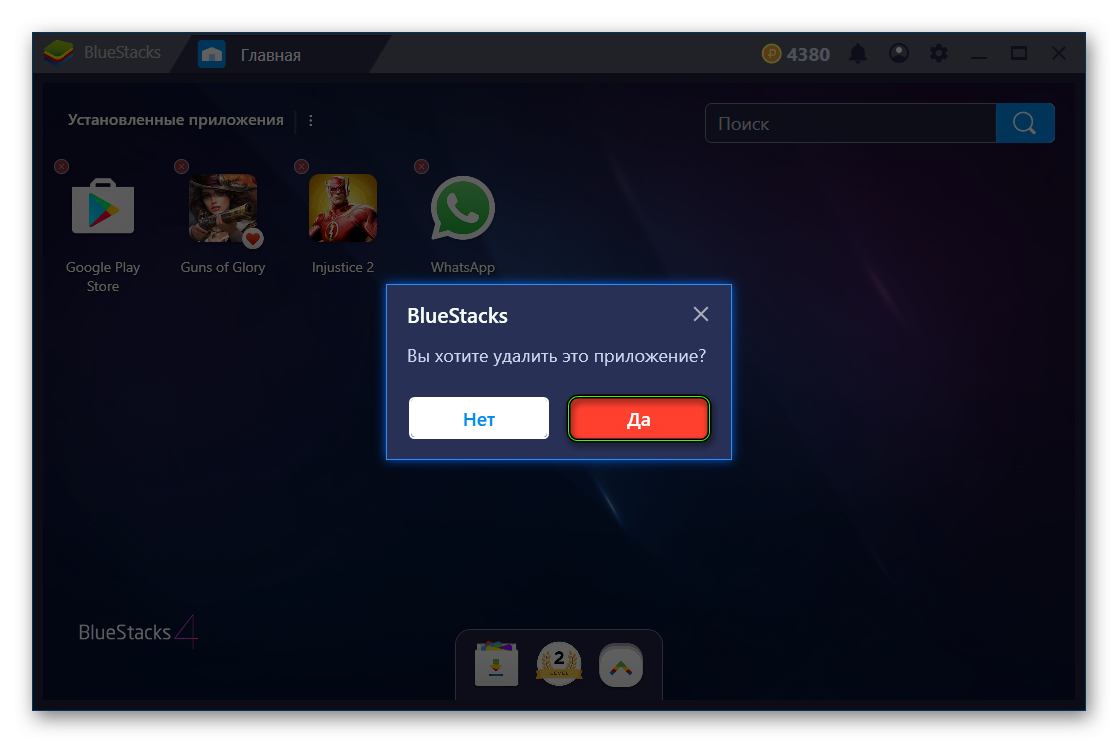Les émulateurs Android, par exemple, BlueStacks, gagnent en popularité chaque année en raison de la sortie d’un grand nombre d’applications mobiles, initialement non disponibles sur l’ordinateur. De tels programmes sont assez faciles à apprendre, mais causent parfois des difficultés aux utilisateurs. L’installation d’applications sur BlueStacks nécessite une certaine connaissance du processus, que nous décrirons dans cet article. En cours de route, parlons des méthodes pour les supprimer.
Instructions
Comme sur les appareils avec Android, BlueStacks propose deux options pour installer des programmes. Le premier utilise le Play Store. Et le second concerne les fichiers apk. Considérons les deux processus séparément. Et à la fin de l’article, nous parlerons de la désinstallation.
Option n°1 : De. shop
Ici, tout commence par l’onglet « Accueil ». Il affiche tous les programmes présents. Ouvrez Google Play Store.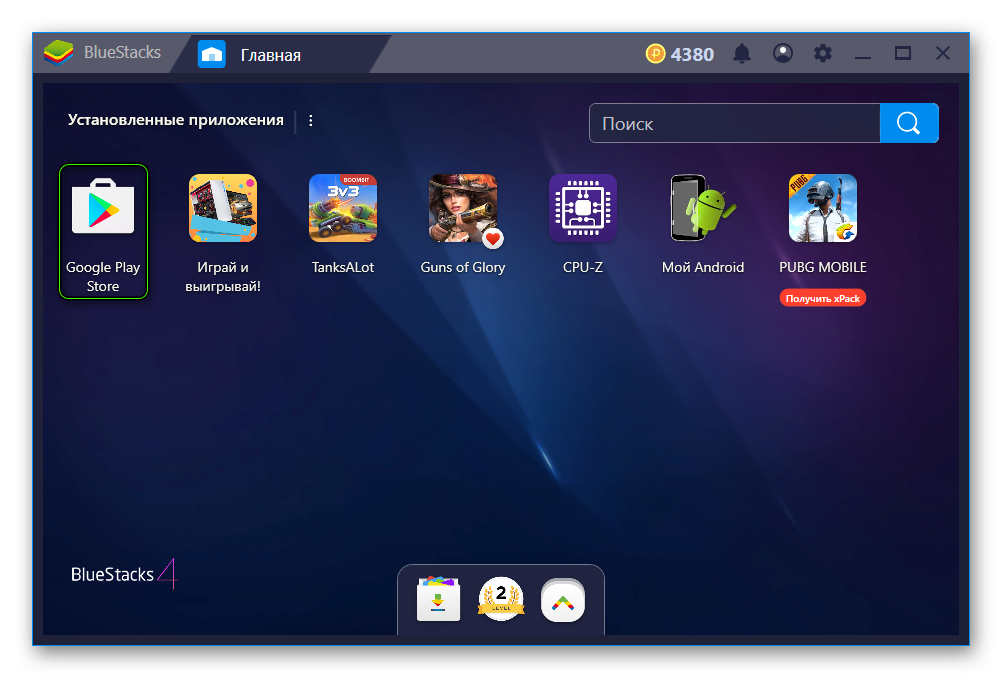 Lancer la version du magasin en orientation tablette. Tout en haut, il y a un formulaire de recherche, entrez-y votre requête. Dans notre cas, ce sera WhatsApp – un excellent messager qui n’est pas disponible dans la version complète pour ordinateur. Ouvrez maintenant la page correspondante.
Lancer la version du magasin en orientation tablette. Tout en haut, il y a un formulaire de recherche, entrez-y votre requête. Dans notre cas, ce sera WhatsApp – un excellent messager qui n’est pas disponible dans la version complète pour ordinateur. Ouvrez maintenant la page correspondante. 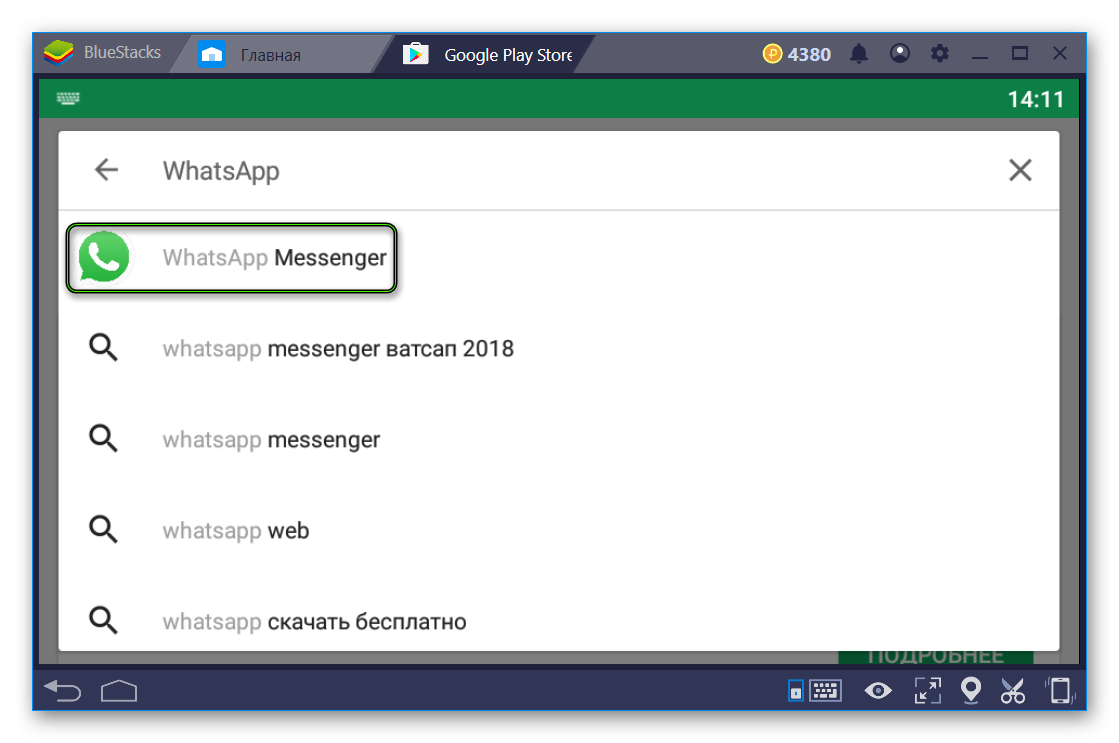 Il ne reste plus qu’à cliquer sur l’option de téléchargement.
Il ne reste plus qu’à cliquer sur l’option de téléchargement.
Option 2 : APK
BlueStacks dispose d’un bouton séparé pour installer l’APK :
- Dans l’onglet Accueil, cliquez sur l’icône affichée.
- Sélectionnez le premier élément de la liste.
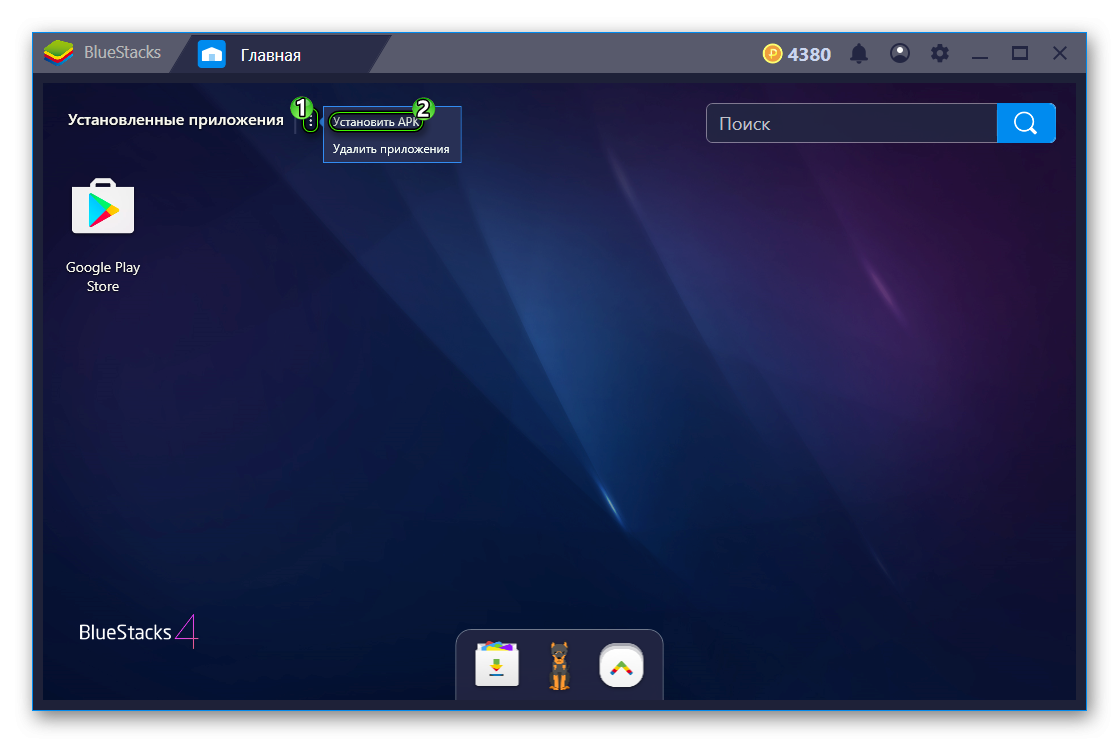
- Spécifiez l’emplacement du fichier sur votre ordinateur.
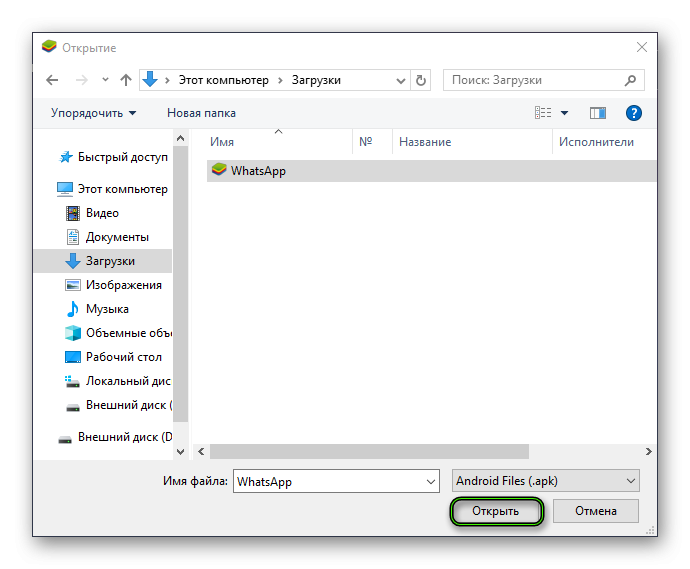
- Attendez l’installation est terminée.
Sur les ordinateurs et les ordinateurs portables avec les systèmes d’exploitation Windows, vous pouvez simplement ouvrir le fichier .apk dans l’Explorateur, puis la procédure d’installation commencera. Les jeux « massifs » nécessitent souvent le téléchargement de fichiers supplémentaires. Pour installer le cache dans BlueStacks, suivez simplement quelques étapes :
- Depuis l’onglet principal, cliquez sur l’icône affichée.
- Ouvrez « Media Manager ».

- Cliquez maintenant sur « Importer depuis Windows».
- Sélectionnez tous les documents ou dossiers nécessaires dans l’Explorateur et téléchargez-les.
- Maintenant, via n’importe quel gestionnaire de fichiers, déplacez tout dans le répertoire spécifié.
Supprimer
Et enfin, nous découvrirons comment supprimer une application supplémentaire dans BlueStacks :
- Ouvrez à nouveau l’onglet principal.
- Cliquez LMB sur l’icône dont vous n’avez plus besoin.
- Puis cliquez sur la « croix » dans le coin.
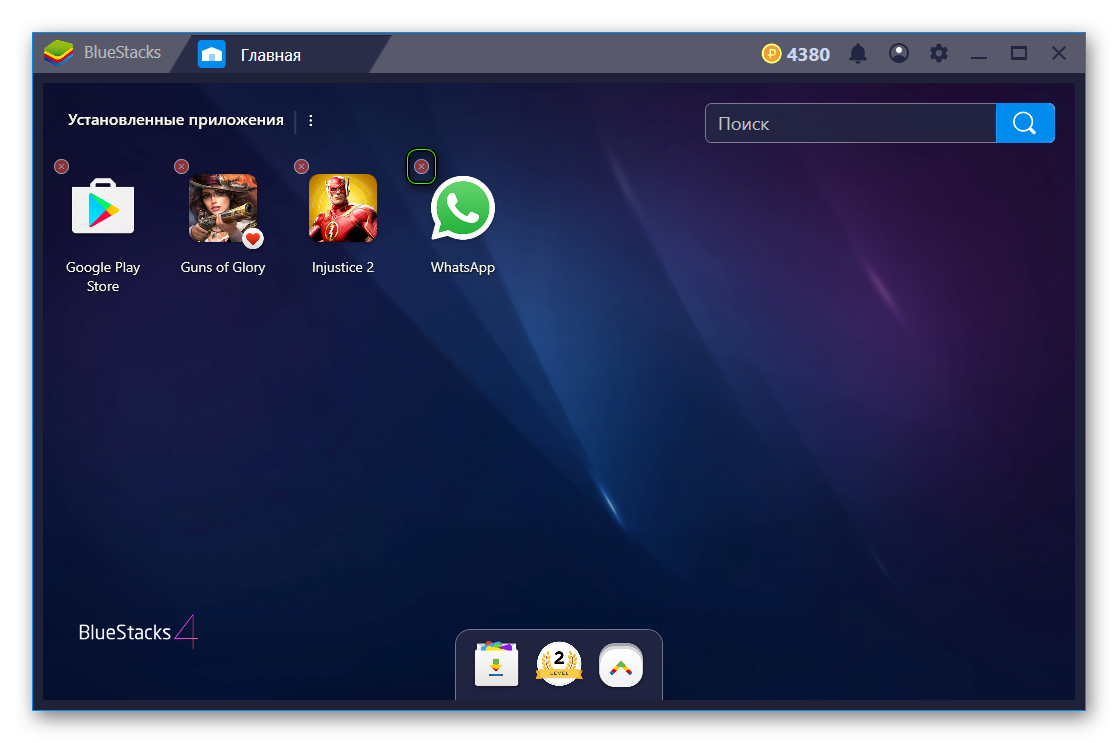
- Terminez la procédure.